Prestigio MULTIPAD PMP3074B – страница 7
Инструкция к Планшетному Компьютеру Prestigio MULTIPAD PMP3074B
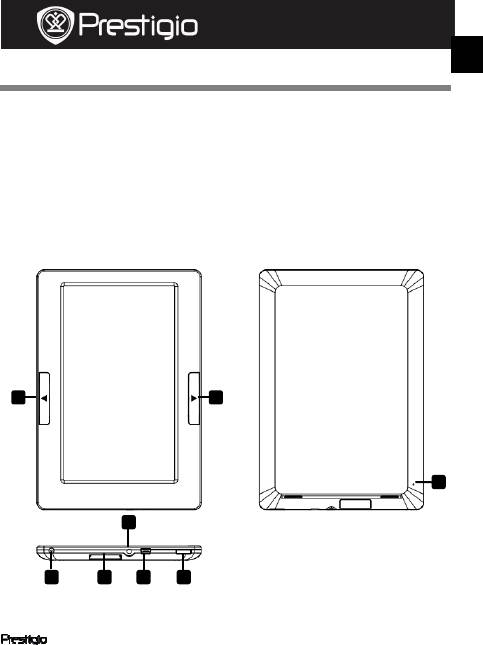
Krátky návod
Prestigio MultiPad
PMP3074B
SK
Začíname
1. Obsah balenia
1. Prestigio MultiPad 2. Napájací adaptér
3. USB kábel 4. Puzdro na prenos
5. Krátky návod 6. Záručný list
2. Popis zariadenia
1 1
3
5
4 7 2 6
PMP3074B SK - 1
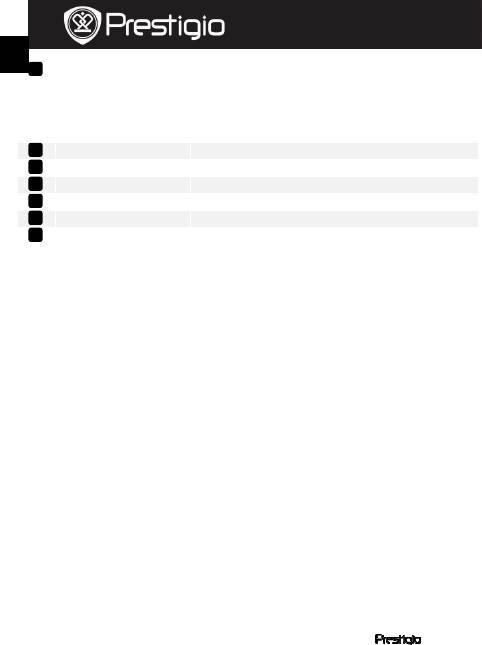
Tlačidlá na
otáčanie stránok
SK – 2 PMP3074B
V
režime čítania elektronickej knihy použite na
otočenie na nasl./predch. stranu.
Podržaním tlačidla Predch. strana sa vrátite
na obrazovku Domov. Podržaním tlačidla
Nasl. strana sa vrátite na predch. stranu.
Štrbina na SD k.
V
Krátky návod
Prestigio MultiPad
SK
PMP3074B
1
2
ložte SD kartu
3
Tlačidlo Reset Zresetovanie zariadenia na štand. nastavenia
4
Mini USB port Pripojenie USB
5
Slúch. konektor Pripojenie slúchadiel
6
Napájací port Pripojenie napájacieho adaptéra
7
Vypínač Zapnutie/vypnutie zariadenia; prepnutie za-
riadenia do režimu spánku/aktivácia
3. Nabíjanie
z K napájaciemu portu na zariadení pripojte napájací adaptér. Druhú
stranu adaptéra pripojte do elektrickej zásuvky. Spustí sa nabíjanie.
z Úplné nabitie zariadenia trvá za normálnych okolností približne 5
hodiny. Používanie zariadenia počas nabíjania napájacím adaptérom
môže predĺžiť dobu potrebnú na úplné nabitie.
4. Zapnutie/vypnutie
z Zariadenie zapnete podržaním vypínača. Po úvodnej obrazovke sa
automaticky zobrazí obrazovka Domov.
z Stlačením vypínača prepnete zariadenie do režimu spánku.
Opätovným stlačením zariadenie prebudíte.
z Zariadenie vypnete alebo prepnete do režimu spánku podržaním
vypínača a následným ťuknutím na Vypnutie/Pohot. režim.
5. Vloženie pamäťovej karty
z Zariadenie podporuje pamäťové karty typu SD/SDHC.
z Pred vložením micro SD karty otočte jej konektor smerom k
zariadeniu a označenie smerom k zadnej strane zariadenia.
z Pri vyberaní SD karty opatrne zatlačte na hranu karty, čím uvoľníte
bezpečnostný zámok, a kartu vytiahnite zo štrbiny.
z Ak potrebujete pristupovať k súborom na pamäťovej karte, vyberte
režim Prieskumník a ťuknite na položku SD karta.
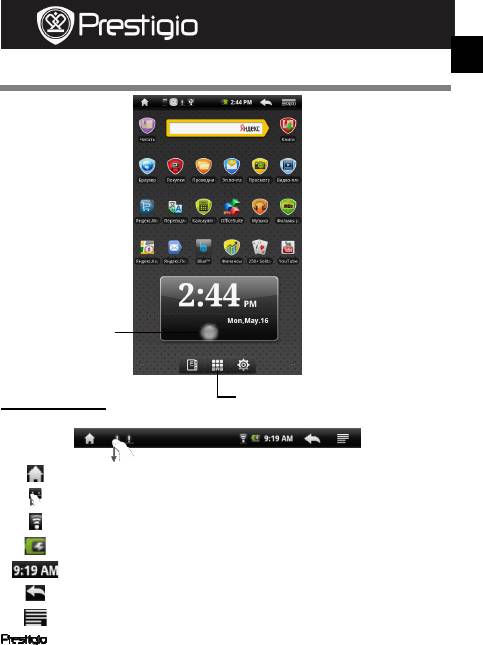
Krátky návod
Prestigio MultiPad
PMP3074B
Menu Domov
O stavovej lište
Domovská obrazovka
Ťuknutím a potiahnutím po lište zobrazíte odkaz.
Indikátor Wi-Fi pripojenia
Indikátor stavu batérie
Indikátor aktuálneho času
Späť. Ťuknite na návrat na predchádzajúcu voľbu.
Menu. Ťuknite na vstup do menu volieb.
PMP3074B SK - 3
SK
Predpoveď počasia
(vyžaduje Wi-Fi
pripojenie)
Ďalšie aplikácie
Ťuknutím otvoríte stránku s aplikáciami
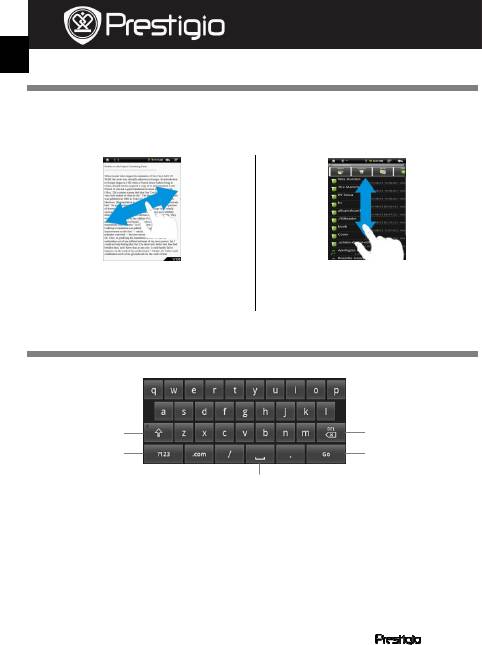
Krátky návod
Prestigio MultiPad
SK
PMP3074B
Dotyková obrazovka
Umožňuje ovládanie dotykom prsta alebo ukazovateľa. Opatrným
ťuknutím na obrazovku vyberte požadovanú položku.
Ťuknutím a potiahnutím môžete
Potiahnutím v režime zobrazenia
pohybovať obrazovkou nahor
stránok môžete otočiť stránku.
alebo nadol.
Použitie klávesnice
Caps Lock
Backspace
Shift
Enter
Medzerník
z Ťuknutím na tlačidlo Caps Lock môžete prepnúť zadávanie veľkých
alebo malých písmen.
z Ťuknutím na tlačidlo Shift môžete prepnúť zadávanie číslic, symbolov
alebo písmen.
z Stlačením tlačidla Backpace vymažete znak na pozícii pred kurzorom.
Stlačením tlačidla Enter potvrdíte voľbu. Stlačením tlačidla
Medzerník vložíte medzeru.
SK – 4 PMP3074B
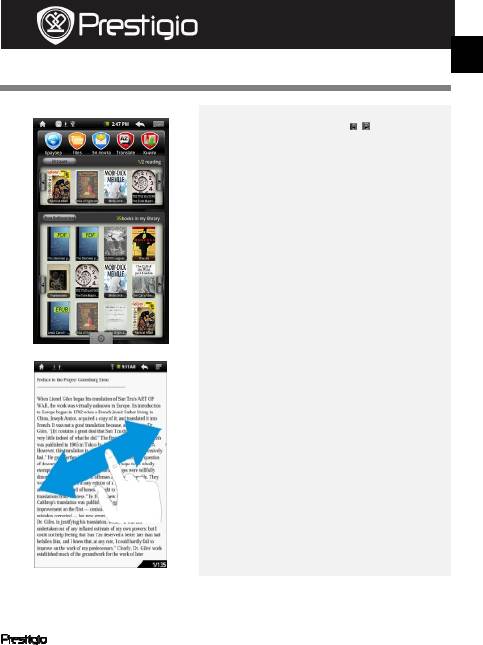
Krátky návod
Prestigio MultiPad
PMP3074B
Čítanie kníh
z Ťukaním na tlačidlá / v zozname
História/Moja knižnica otáčajte
stránky. Požadovanú knihu otvoríte
ťuknutím na jej ikonu.
z Ťuknutím na položku História/
Moja knižnica vstúpite do zozna-
mu kníh/naposledy čítaných kníh.
z Ťuknutím na položku
Titul/Autor/Veľkosť vyberiete
spôsob triedenia.
z Potiahnutím doľava alebo doprava
pri čítaní knihy môžete otáčať
stránky.
z Stránky môžete otáčať aj stláčaním
tlačidiel na otáčanie stránok.
POZNÁMKA:
z Zariadenie podporuje formáty PDF, EPUB, TXT, FB2, HTML, PDB.
PMP3074B SK - 5
SK
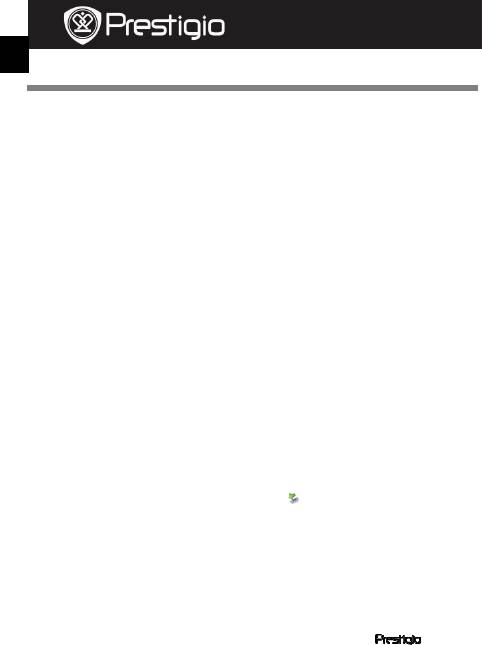
Ako získať elektronické knihy
SK – 6 PMP3074B
Krátky návod
Prestigio MultiPad
SK
PMP3074B
1. Nainštaluje aplikáciu Adobe Digital Edition (ADE).
1. Zo stránky http://www.adobe.com/products/digitaleditions si
prevezmite aplikáciu Adobe Digital Edition (ADE).
2. Aplikáciu Adobe Digital Edition (ADE) nainštalujte do počítača
alebo notebooku.
3. Ak ešte nemáte Adobe ID, postupujte podľa inštrukcií na
obrazovke a vytvorte si ho.
2. Z online obchodu s elektronickými knihami si prevezmite do
počítača alebo notebooku zakúpené elektronické knihy.
1. Vykonajte autorizáciu vášho počítača alebo notebooku, aby mohol
preberať elektronické knihy z obchodu s elektronickými knihami.
2. Vykonajte autorizáciu zariadenia, aby mohlo presúvať a čítať
prevzaté elektronické knihy.
3. Elektronické knihy si prevezmite do počítača alebo notebooku vo
formáte Adobe PDF alebo EPUB a presuňte ich do zariadenia..
3. Obsah presuňte do zariadenia pripojeného k počítaču alebo
notebooku.
1. USB káblom pripojte zariadenie k počítaču alebo notebooku.
2. Vyberte obsah, ktorý chcete z počítača alebo notebooku presunúť.
3. Obsah presuňte z počítača alebo notebooku do zariadenia.
4. Počas presúvania neodpájajte USB kábel. Mohlo by dôjsť k
poškodeniu zariadenia alebo súborov.
5. Po kliknutí ľavým tlačidlom na ikonu môžete zariadenie odpojiť
od počítača alebo notebooku.
POZNÁMKA:
Obsah môžete presunúť aj na SD kartu vloženú v zariadení.
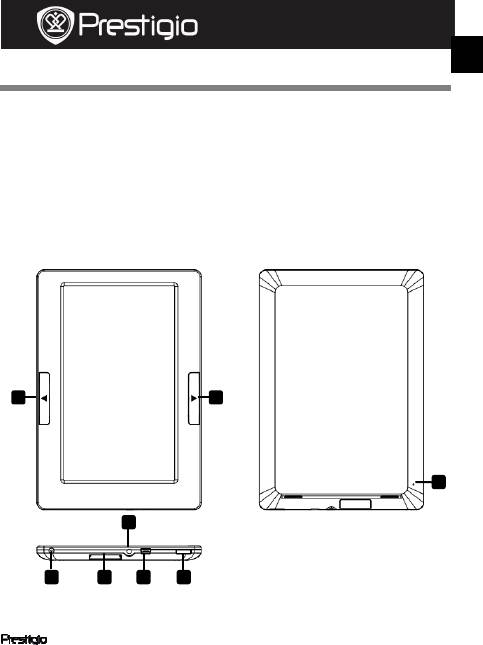
SNABBSTARTSGUIDE
Prestigio MultiPad
PMP3074B
SV
Komma igång
1 Paketet innehåller
1. Prestigio MultiPad 2. AC-adapter
3. USB-kabel 4. Fodral
5. Snabbstartsguide 6. Garantikort
2. Översikt
1 1
3
5
4 7 2 6
PMP3074B SV - 1
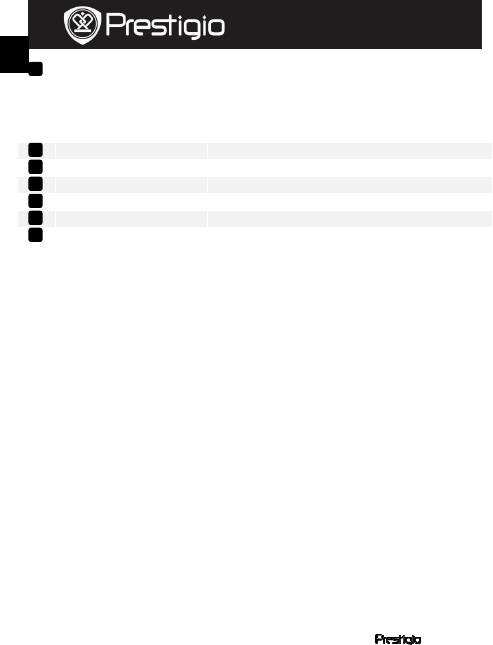
Hoppa till sida Gå till föregående/nästa sida i eBook läsläge
SV – 2 PMP3074B
T
ryck ner och håll kvar knappen Föregående
sida för att gå tillbaka till startsidan. Tryck ner
och håll kvar knappen Nästa sida för att gå
t
illbaka till föregående sida.
SD-kortuttag Sätt i ett SD-kort
Återställningsknapp
Å
terställ till fabriksinställningar
Mini USB-port USB-anslutning
Hörlursuttag
A
nslutning av hörlura
r
DC-port
A
C-adapteranslutning
På/av Stäng av/sätt på e-bokläsare
A
SNABBSTARTSGUIDE
Prestigio MultiPad
SV
PMP3074B
1
2
3
4
5
6
7
vaktivera/aktivera enheten
3. Laddning
z Sätt in AC-kontakten i DC-platsen på apparaten och anslut
strömkabeln till eluttaget för laddning.
z Normalt tar det ca 5 timmar att ladda apparaten helt. Användning av
enheten medan du laddar med nätadaptern kan förlänga tiden för full
laddning.
4. På/Av
z Tryck ner och håll kvar På/Av-knappen för att sätta på/stänga av
apparaten. Huvudmenyn på Startsidan (Hem) öppnas automatiskt
efter startskärmen.
z Tryck på På/Av-knappen en gång för att gå till viloläge och tryck
igen för att väcka enheten
z Tryck ner och håll kvar På/Av-knappen och knacka sedan på
Av/Standby för att stänga av apparaten och starta viloläget.
5. Sätt i ett minneskort
z E-bokläsaren stöder SD/SDHC-kort.
z Sätt in ett Micro SD-kort genom att placera kortet med kontakten mot
enheten och kortetiketten mot baksidan av enheten.
z För att ta bort ett SD-kort, tryck försiktigt på kanten av kortet för att
frigöra säkerhetsspärren och dra ut kortet ur kortplatsen.
z För att komma åt filerna på minneskortet väljer du Explorer-läge och
knackar lätt på SD-kortet.
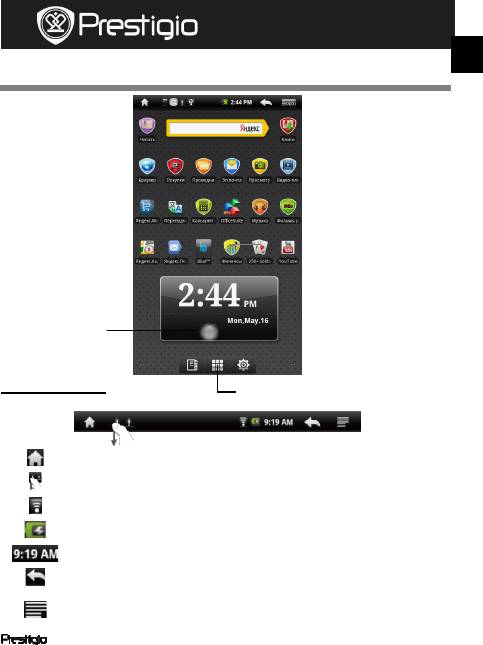
SNABBSTARTSGUIDE
Prestigio MultiPad
PMP3074B
Startmeny
Om statusfältet
Startskärm
Knacka och dra på fältet för att visa meddelandet.
Wi-Fi-anslutningsindikator
Batteristatusindikator
Aktuell tidsindikator
Tillbaka Tryck på denna för att återgå till föregående
alternativ.
Meny. Knacka här för att öppna alternativ-menyn.
PMP3074B SV - 3
Väderprognos
(Wi-Fi-anslutning
krävs)
Fler applikationer
Knacka för att öppna applikationssidan.
SV
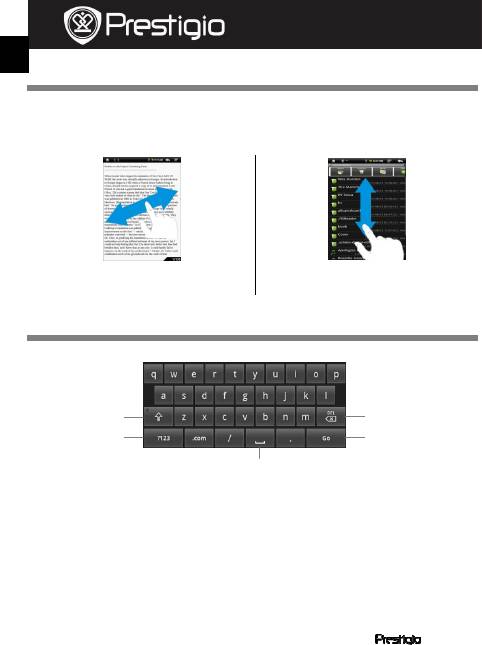
SNABBSTARTSGUIDE
Prestigio MultiPad
SV
PMP3074B
Pekskärm
Utför olika pekaktiviteter med ett finger eller en penna. Knacka lätt på
skärmen och välj ett objekt.
I sidvisning, dra på skärmen för
Knacka och dra på skärmen för
att vända sidor.
att bläddra upp/ner.
Använda tangentbordet
z Knacka på Caps Lock och växla mellan stora bokstäver/små
bokstäver
z Knacka på Shift och växla mellan inmatning av
siffra/symbol/bokstav.
z Tryck på Backsteg för att radera ett tecken framför markören. Tryck
på Enter för att bekräfta. Tryck på Mellanslag för att få ett tomrum.
SV – 4 PMP3074B
Caps Lock
Backsteg
Shift
Enter
Mellanslag
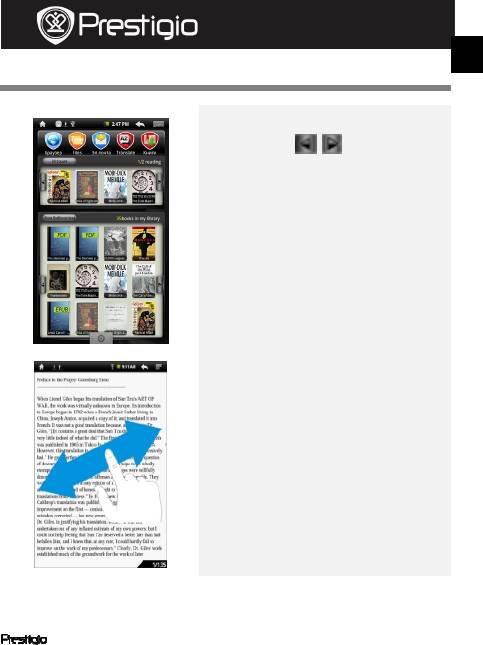
SNABBSTARTSGUIDE
Prestigio MultiPad
PMP3074B
Läsning av e-böcker
z Från Historik/Mitt bibliotek,
knacka på / för att vända
blad. Tryck på önskad bok för att
öppna den.
z Knacka på Historik/Mitt bibliotek
för att öppna listan över senast
lästa böcker/boklistan.
z Knacka på
Titel/Författare/Storlek för att
välja önskad sorteringsmetod.
z När du läser en bok, dra på
skärmen för att vända sidor.
z Du kan också trycka på Hoppa till
sidor-knapparna för att bläddra.
OBS!
z E-bokläsaren stöder filformaten PDF, EPUB, TXT, FB2, HTML, PDB.
PMP3074B SV - 5
SV
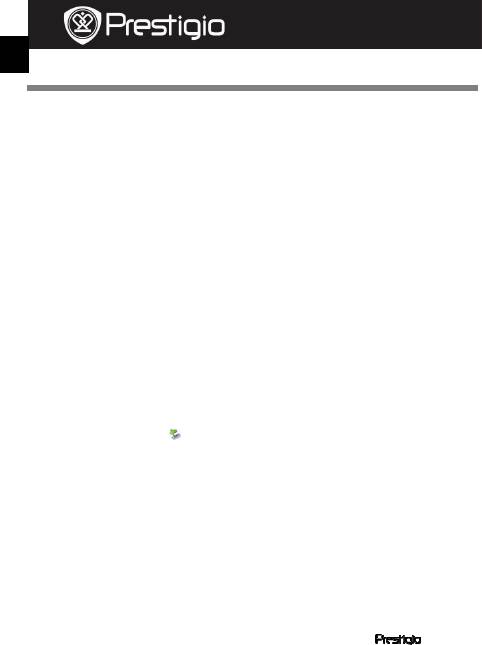
SNABBSTARTSGUIDE
Prestigio MultiPad
PMP3074B
Hur man skaffar e-böcker
1. Installera Adobe Digital Edition (ADE)
1. Ladda ner Adobe Digital Edition (ADE) online på webbsidan:
http://www.adobe.com/products/digitaleditions.
2. Installera Adobe Digital Edition (ADE) på din dator.
3. Om du inte har ett Adobe-ID, skapa ett genom följande
skärminstruktioner.
2. Hämta e-böcker från en nätbokhandel och spara på din dator.
1. Godkänn att din dator laddar ner e-böcker från en e-bokhandel.
2. Auktorisera enheten för överföring och läsning av nedladdade
e-böcker.
3. Ladda ner e-böcker i Adobe PDF eller EPUB-format till din dator och
överför dem till e-bokläsaren.
3. Överför innehåll till enheten som är ansluten till din dator.
1. Anslut e-bokläsaren till datorn med USB-kabeln.
2. Välj det innehåll du vill överföra från din dator.
3. Dra innehållet från datorn till e-bokläsaren.
4. Koppla inte loss USB-kabeln under laddningen. Det kan leda till att
e-bokläsaren och filerna inte fungerar som de ska.
5. Vänsterklicka på tför att koppla ur e-bokläsaren och datorn på
ett säkert sätt.
OBS!
Innehållet kan även överföras till ett SD-kort på enheten.
SV – 6 PMP3074B
SV
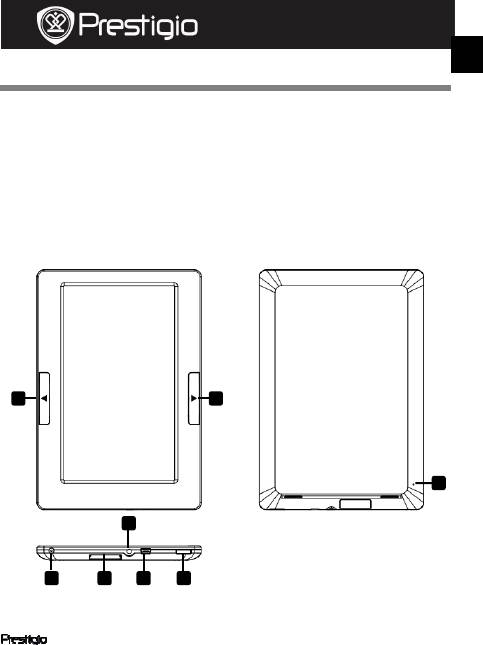
Початок роботи
PMP3074B UA - 1
СТИСЛИЙ ПОСІБНИК
Prestigio MultiPad
PMP3074B
UA
1. Комплект поставки
1. Планшет Prestigio 2. Адаптер перемінного
струму
3. USB-кабель 4. Чохол
5. Стислий посібник 6. Гарантійний талон
2. Огляд пристрою
1 1
3
5
4 7 2 6
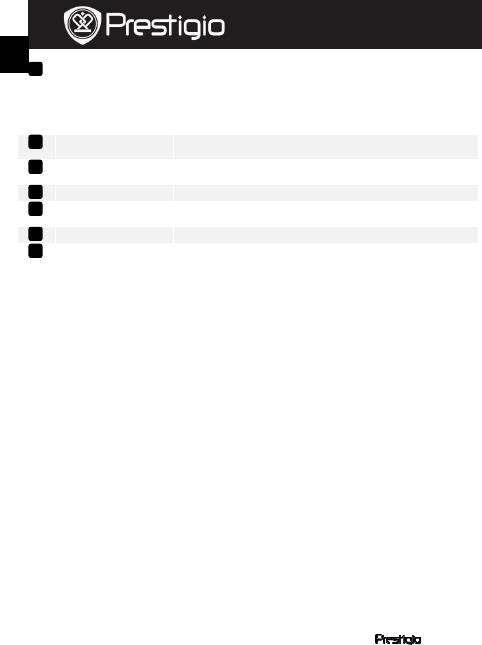
Кнопки
Повернення до попередньо
перегортання
сторінок
UA – 2 PMP3074B
ї
/
наступної сторінки під
час читання.
Натисніть і утримуйте Кнопку Назад, щоб
повернутися на головний екран. Натисніть і
у
тримуйте Кнопку Вперед, щоб повернутися до
попередньої сторінки.
Роз'єм для
Вставте SD-карту
SD-карт
Кнопка
Відновлення фабричних налаштувань
скидання
Порт Mini USB
USB-приєднання
Роз'єм для
Приєднання навушників
навушників
Порт DC
Приєднання адаптера живлення
Кнопка
Ввімкнення
ввімкнення
/
1
2
3
4
5
6
7
вимкнення пристрою; Переведення
пристрою в сплячий режим.
3. Заряджання
z Вставте роз'єм адаптера перемінного струму в порт DC на пристрої
і приєднайте напруговий адаптер до джерелда струму для
заряджання.
z Пристрій повністю заряджається протягом 5 годин. У разі, якщо
пристрій працює під час заряджання, тривалість заряджання може
збільшитися.
4. Ввімкнення/Вимкнення
z Натисніть і утримуйте Кнопку ввімкнення, щоб ввімкнути
пристрій. Після стартового екрану пристрій автоматично перейде
до головного меню.
z Натисніть Кнопку ввімкнення один раз, щоб перейти в сплячий
режим, і натисніть її знову, щоб активувати пристрій.
z Наисніть і утримуйте Кнопку ввімкнення, а потім натисніть
Вимкнути/Перевести в режим очікування, щоб вимкнути
пристрій або перевести його в сплячий режим.
5. Встановлення карти пам'яті
z Пристрій підтримує карти SD/SDHC.
z Щоб вставити карту Micro SD, розмістіть роз'єм карти у напрямку
до пристрою, при цьому етикетка карти має бути повернута до
задньої панелі пристрою.
z Щоб вийняти карту Micro SD, злегка натисніть на карту, щоб
звільнити засувку і дістати карту з роз'єму.
z Щоб отримати доступ до файлів на карті пам'яті, оберіть режим
Explorer і натисніть на SD-карту.
U
СТИСЛИЙ ПОСІБНИК
Prestigio MultiPad
PMP3074B
A
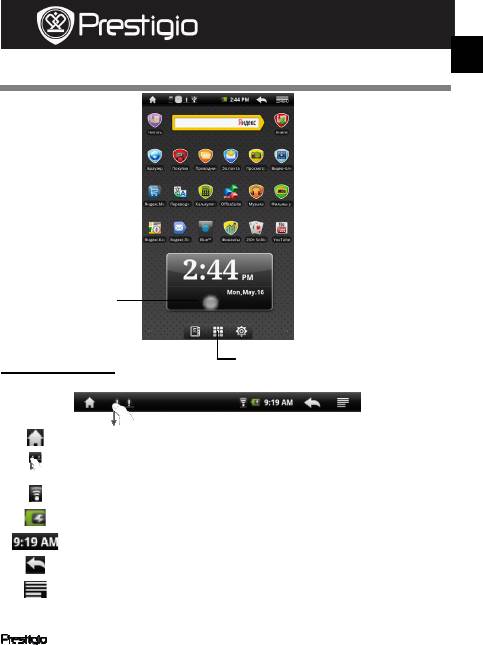
СТИСЛИЙ ПОСІБНИК
Prestigio MultiPad
PMP3074B
Головне меню
Про рядок стану
Головне меню
Натисніть і утримуйте палець на панелі, щоб переглянути
повідомлення.
Індикатор приєднання Wi-Fi
Індикатор заряду батареї
Годинник
Назад. Натисніть, щоб повернутися до попередньої опції.
Меню. Натисніть, щоб перейти до меню опцій.
PMP3074B UA - 3
UA
Прогноз погоди
(необхідне
з'єднання Wi-Fi)
Більше додатків
Натисніть, щоб вивести на екран всі
додатки.
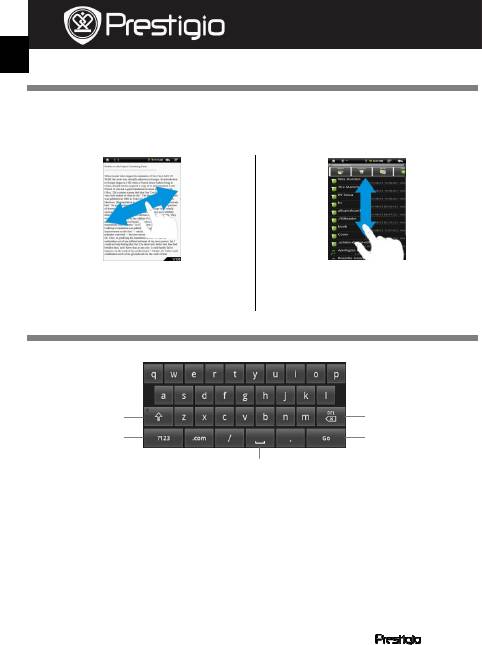
Сенсорний екран
UA – 4 PMP3074B
Сенсорний екран реагує на натискання пальцем або електронним
пером. Злегка натисніть на екран, щоб обрати об'єкт.
При перегляді сторінок швидко
Натисніть і проведіть пальцем
пройдіть пальцем по екрану,
по екрану, щоб прокрутити
щоб перегорнути сторінку.
сторінку вгору/вниз.
Використання клавіатури
z Натисніть на Caps Lock, щоб обрати регістр введення літер
(верхній або нижній).
z Натисніть кнопку Shift, щоб переключитися між введенням
цифр/символів/літер.
z Натисніть кнопку Backspace, щоб видалити знак перед курсором.
Натисніть кнопку Enter для підтвердження. Натисніть кнопку
Пробіл, щоб ввести пробіл.
U
СТИСЛИЙ ПОСІБНИК
Prestigio MultiPad
PMP3074B
A
Caps Lock
Backspace
Shift
Enter
Пробіл
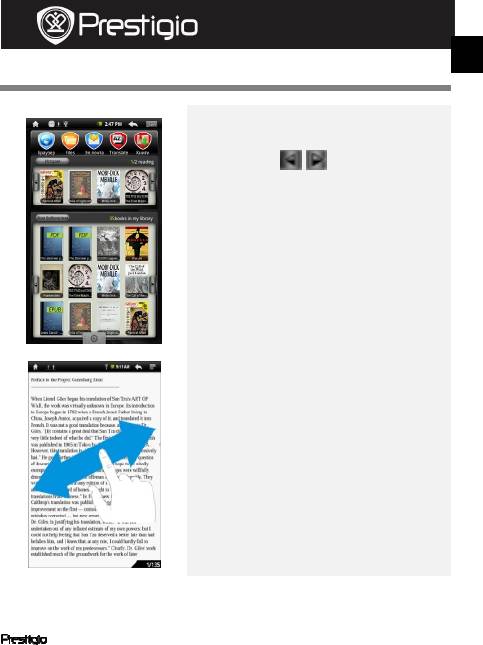
СТИСЛИЙ ПОСІБНИК
Prestigio MultiPad
PMP3074B
Читання книг
z В меню Історія/Моя бібліотека
натисніть / для
перегортання сторінок. Натисніть
на бажану книгу, щоб відкрити її.
z Натисніть Історія/ Моя
бібліотека, щоб перейти до списку
останніх відкритих книг/списку
книг.
z Натисніть на
Заголовок/Автор/Розмір, щоб
обрати метод сортування.
z При читанні книги швидко пройдіть
пальцем по екрану, щоб
перегорнути сторінку.
z Для перегортання сторінок Ви
також можете скористатися
кнопками перегортання
сторінок.
Увага:
z Пристрій підтримує файли форматів PDF, EPUB, TXT, FB2, HTML,
PDB.
PMP3074B UA - 5
UA
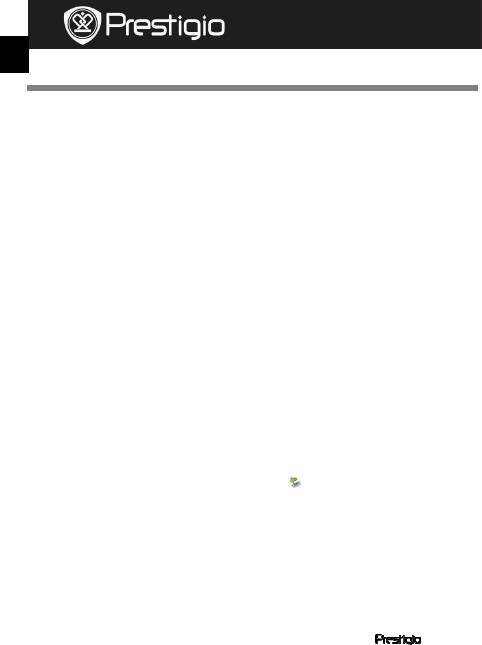
СТИСЛИЙ ПОСІБНИК
Prestigio MultiPad
PMP3074B
Як отримати електронну книгу
z Встановлення Adobe Digital Edition (ADE)
1. Завантажте ПЗ Adobe Digital Edition (ADE) онлайн на сайті:
http://www.adobe.com/products/digitaleditions.
2. Встановіть Adobe Digital Edition (ADE) на Ваш ПК/ноутбук.
3. Якщо Ви не зареєстровані на веб-сайті Adobe, Ви можете
зробити це онлайн, виконавши інструкції на сайті.
z Завантаження електронних книг з онлайн-бібліотеки на
Ваш ПК/ноутбук.
1. Для завантаження книг в електронному магазині необхідна
авторизація.
2. Також необхідно авторизувати пристрій для перенесення і
читання завантажених книг.
3. Завантажте електронні книги в форматі Adobe PDF або EPUB на
Ваш ПК/ноутбук і перепишіть їх на пристрій.
z Переміщення контенту на пристрій з ПК/ноутбука.
1. Приєднайте пристрій до ПК/ноутбуку за допомогою
USB-кабелю.
2. Оберіть бажаний контент на ПК/ноутбуці.
3. Перемістіть контент з ПК/ноутбуку на пристрій.
4. Під час завантаження не від'єднуйте USB кабель. Це може
призвести до помилок у файлах і роботі пристрою.
5. Натисніть лівою кнопкою по значку , щоб безпечно від'єднати
пристрій від ПК/ноутбука.
УВАГА:
Контент також можна переносити на карту SD пристрою.
UA – 6 PMP3074B
U
A
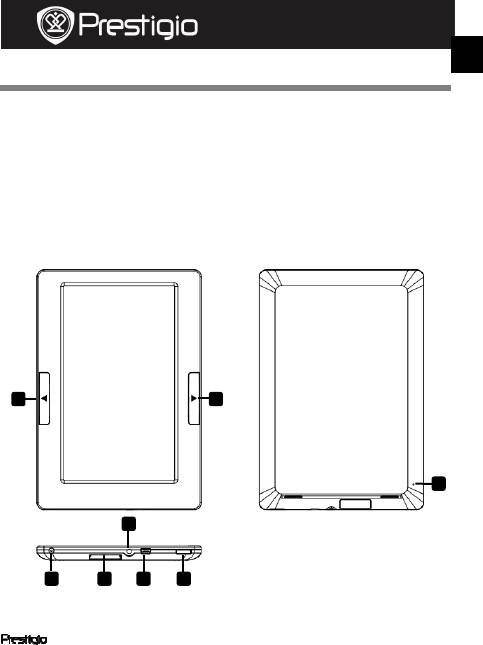
Hızlı Başlangıç Klavuzu
Prestigio Tablet PC
PMP3074B
TR
Başlangıç
1. Kutu İçeriği
1. Prestigio Tablet PC 2. Şarj Aleti
3. USB Kablosu 4. Taşıma Klıfı
5. Hızlı Başlangıç Klavuzu 6. Garanti Belgesi
2. Cihaz Görünümü
1 1
3
5
4 7 2 6
PMP3074B TR - 1
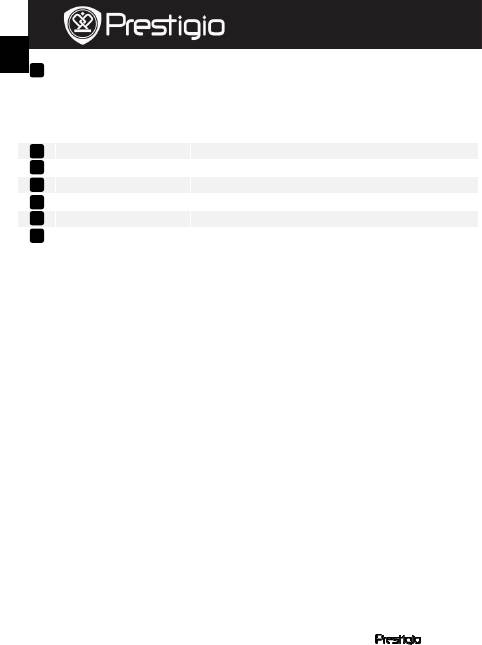
Sayfa Atlama
e-Kitap okuma modunda sayfalar arasında
Tuşları
ileri/geri geçişi sağla
TR – 2 PMP3074B
r
A
naSayfaya dönmek için Geri tuşuna basılı
t
utunuz. Son işleminize dönmek için ileri
t
Hızlı Başlangıç Klavuzu
Prestigio Tablet PC
TR
PMP3074B
1
uşuna basılı tutunuz.
2
SD Kart Yuvası SD Kart takınız
3
Sıfırlama Tuşu Cihazı Fabrika ayarlarına sıfırlar
4
Mini USB Girişi USB bağlantısı için
5
Kulaklık Girişi Kulaklık takınız (müzik video için)
6
Adaptör Girişi Şarj etmek için adaptor takınız
7
Güç Düğmesi Cihazı aç/kapat ; beklet/kullan.
3. Şarj etmek
z Adaptörü cihaza takınız ve bir prize bağlayınız.
z Normalde 5 saatte tam dolum gerçekleşecektir. Şarj esnasında
cihazın kullanımı bu süreyi uzatır.
4. Gücü Aç/Kapat
z Cihazı açmak için Güç tuşuna basılı tutunuz. Cihaz açılır açılmaz size
AnaSayfa’ya yönlendirecektir.
z Uyku moduna geçirmek için Güç tuşuna bir kez basınız. Kullanmak
için tekrar basınız.
z Cihazı kapatmak için Güç tuşuna basılı tutunuz ve ekranda çıkacak
olan Kapat/Beklemeye al Seçeneklerinden birini seçiniz.
5. Hafıza Kartını Takmak
z Cihaz SD ve SDHC kartları destekler.
z Micro SD kart takmak için kartın bağlantı uçları cihazın ön yüzüne
yazılı kısmı arka yüzüne gelecek şekilde yuvanın içine doğru itiniz.
z SD kartı çıkarmak için kartın arka ucuna nazikçe bastırın, kart kilidi
devre dışı kalacak ve kartınızı dışarı doğru serbest bırakacaktır.
z Kartınızdaki bilgilere ulaşmak için Dosya Tarayıcı modunu açıp SD
kartınızı seçiniz.




